Die Batterie des Dampfdecks entlädt sich schnell, wie kann man das beheben?
Verschiedenes / / April 29, 2023
In diesem Artikel geben wir Tipps zur Verlängerung der Akkulaufzeit Ihres Steam Decks. Wir werden auch einige Fehler besprechen, die eine schnelle Batterieentleerung verursachen. Der Dampfdeck ist ein tragbares Spielgerät, das von der Valve Corporation mit Hilfe von AMD Technologies entwickelt wurde.
Dieses kleine Biest von einer Maschine ist seit seiner Veröffentlichung sehr beliebt geworden, und die Leute haben es den ganzen Tag Tag und Nacht benutzt. Das Steam Deck verwendet Trackpads, Xbox-Eingabetasten, Joysticks usw. Es ist sehr gut gebaut und verfügt über umfangreiche Funktionen. Einige Benutzer haben sich jedoch darüber beschwert, dass der Akku in kurzer Nutzungszeit sehr schnell leer wird.

Seiteninhalt
-
Die Batterie des Dampfdecks entlädt sich schnell, wie kann man das beheben?
- Methode 1: Wählen Sie die geeigneten Grafikeinstellungen, um die Spiele zu spielen
- Methode 2: Verwenden Sie den Flugmodus für Einzelspieler-Spiele
- Methode 3: Reduzieren Sie die Helligkeit Ihres Steam Deck-Geräts
- Methode 4: Ändern Sie das Thermal Power Limit auf Ihrem Dampfdeck
- Methode 5: Verwenden Sie ein leistungsstarkes Ladegerät oder tragen Sie eine Power Bank
- Methode 6: Beheben Sie den Fehler bei der Batterielebensdauer des Steam Decks
- Abschluss
Die Batterie des Dampfdecks entlädt sich schnell, wie kann man das beheben?
Bevor wir nach Lösungen suchen, wie Sie die Lebensdauer Ihres Steam-Decks verlängern oder Probleme mit der Batterieentladung beheben können, ist es wichtig zu wissen, warum die Batterielebensdauer auf einem Steam-Deck nicht so gut ist. Hier sind einige offensichtliche Gründe, mit denen wir vertraut sind.
- Das Steam Deck führt anspruchsvolle AAA-Titel aus, wodurch GPU, CPU und andere Komponenten auf Maximum laufen, was zu einer Beeinträchtigung der Akkulaufzeit führt.
- Die Akkukapazität beträgt 5.300 mAh, was für ein stromhungriges Handheld-Gerät weniger erscheint.
- Neuere Titel, die alle paar Monate veröffentlicht werden, werden für das Steam Deck immer anspruchsvoller, was wiederum zu einer Beeinträchtigung der Akkulaufzeit führt.
- Ein kürzlich aufgetretener Fehler hat den Akku massiv entladen, was gegen Ende dieses Artikels besprochen wird.
Da wir nun wissen, warum der Akku Ihres Steam Decks sehr schnell leer wird, werden wir einige Vorschläge durchgehen, um die Akkulaufzeit Ihres Steam Decks zu reparieren/verlängern.
Methode 1: Wählen Sie die geeigneten Grafikeinstellungen, um die Spiele zu spielen
Einige Spiele sind ziemlich anspruchsvoll, andere nicht. Es empfiehlt sich, die Grafikeinstellungen so einzustellen, dass das Spiel den Akku nicht schnell entleert. Wir empfehlen außerdem, die Framerate des Spiels zu begrenzen, um die Belastung der Hardware zu minimieren. 30 Framerate ist die beste Möglichkeit, die Akkulaufzeit zu verlängern.
Anzeige
Schritte zum Ändern der Framerate in Steam Deck:
- Drücken Sie die Überlaufmenü auf Ihrem Steam-Deck.

- Wählen Leistung –> Auswählen Erweiterte Ansicht.
Methode 2: Verwenden Sie den Flugmodus für Einzelspieler-Spiele
Die Verwendung des Flugzeugmodus auf Ihrem Steam Deck deaktiviert Wi-Fi sowie Bluetooth, was wiederum die Akkulaufzeit Ihres Steam Decks erheblich verlängert. Dies kann auch hilfreich sein, wenn keine externen Bluetooth-Geräte wie Tastatur, Maus usw. angeschlossen sind. Benutzer müssen den Flugmodus aus aktivieren Schnelleinstellungen.
Methode 3: Reduzieren Sie die Helligkeit Ihres Steam Deck-Geräts
Die Helligkeit von Steam Deck hält das Potenzial des Geräts bei weitem. Es wird empfohlen, die Helligkeit Ihres Geräts herunterzuregeln, wenn Sie das Gerät in Innenräumen verwenden. Dazu können Benutzer diese Einstellung finden, indem sie die Menütaste drücken und auswählen Schnelleinstellungen.
Anzeige

Methode 4: Ändern Sie das Thermal Power Limit auf Ihrem Dampfdeck
Diese Einstellung hilft, den Akku Ihres Steam Decks zu schonen. Diese Option begrenzt die Wattaufnahme der CPU Ihres Dampfdecks und erhöht so die Akkulaufzeit, während die Leistung der Spiele ziemlich beeinträchtigt wird. Dazu müssen Benutzer die folgenden Schritte ausführen.
- Drücken Sie die Überlaufmenü auf Ihrem Steam-Deck.
- Wählen Leistung –> Auswählen Erweiterte Ansicht.
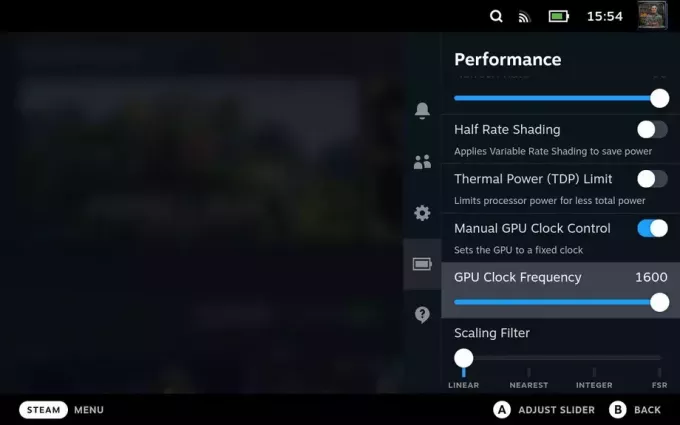
Anzeige
- Aktivieren Sie die Thermische Leistungsgrenze Möglichkeit.
Methode 5: Verwenden Sie ein leistungsstarkes Ladegerät oder tragen Sie eine Power Bank
Es kann sehr hilfreich sein, einen leistungsstarken Ladestein zu haben oder eine Powerbank für Ihr Dampfdeck mit sich zu führen. Mit Powerful Charge können Sie Ihr Steam-Deck schnell bis zum Maximum aufladen und Ihre Gaming-Session den ganzen Tag über ununterbrochen halten.
Wenn Sie während einer Reise oder so gerne unterwegs spielen, ist eine gute Power Bank die beste Wahl, um den Spaß am Laufen zu halten. Wir empfehlen, diese beiden zusammen mit Ihrem Steam Deck immer in einer Tasche/Tasche zu tragen.
Methode 6: Beheben Sie den Fehler bei der Batterielebensdauer des Steam Decks
Wenn alle oben vorgeschlagenen Methoden zu versagen scheinen, ist die letzte Lösung, nach der Sie suchen müssen, dieser sehr häufige Fehler, der seit einiger Zeit besteht.
Benutzer sehen, wie die Akkulaufzeit ihres Steam Decks in nur wenigen Minuten von 75 % auf 3 % magisch absinkt! Machen Sie sich keine Sorgen, da dieser Fehler behoben wurde. Befolgen Sie diese Schritte, um dieses Problem zu beheben.
- Schalten Sie Ihr Steam Deck vollständig aus.
- Schließen Sie es an die Stromversorgung an und halten Sie die Lautstärketaste + und die Einschalttaste zusammen mit ihm gedrückt.
- Dies öffnet das BIOS Ihres Steam Decks.
- Trennen Sie die Stromversorgung und lassen Sie Ihr Dampfdeck während dieses Vorgangs vollständig entleeren.
- Sobald die Batterie Ihres Steam Decks vollständig entladen ist, schließen Sie es wieder an die Stromversorgung an.
- Wenn sich Ihr Steam Deck von selbst einschaltet, empfehlen wir Ihnen, die Schritte erneut zu befolgen und es wieder ausschalten zu lassen.
- Es ist wichtig, dass das Dampfdeck bei 0 Prozent beginnt und während dieses Vorgangs ausgeschaltet bleibt.
- Lassen Sie Ihr Steam Deck von 0 % auf 100 % Akku aufladen. Dies sollte ungefähr 8 Stunden dauern.
Abschluss
Das Befolgen dieses Vorgangs in der richtigen Reihenfolge sollte Ihr Problem mit dem Entladen des Akkus vollständig beheben, während der Akkuprozentsatz auf stabilen, gesunden 100 % gehalten wird. Wenn auch diese Methode fehlschlägt, hat Ihr Steam-Deck Hardwareprobleme und Sie müssen sich an Valve Corporation wenden, um Ihr Steam-Deck zurückzusenden.



![Laden Sie Google Camera für Tecno Pouvoir 3 Plus herunter [GCam APK]](/f/86ab537f73ee64688b3dd694c8013f82.jpg?width=288&height=384)